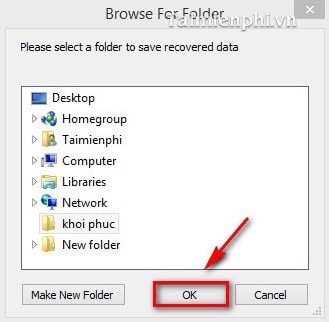25-08-2014, 12:12 AM
HƯỚNG DẪN KHÔI PHỤC ẢNH BỊ XÓA BẰNG WISE DATA RECOVERY
Bước 1: Tải và cài đặt phần mềm trên máy tính
- Bạn có thể tải phiên bản mới nhất của Wise Data Recovery tại đây.
- Cài đặt: Khá đơn giản, bạn có thể thực hiện theo các bước hướng dẫn.
Bước 2: Khởi chạy chương trình, chọn phân vùng cần phục hồi ( ở đây Taimienphi.vn chọn ổ C) rồi click vào Scan để quét trên toàn bộ ổ C, tìm kiếm những tập tin hình ảnh bị xóa.
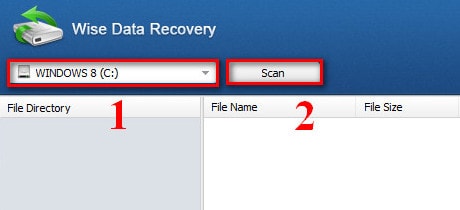
Bước 3: Khi phần mềm quét xong, tìm và chọn các file hình ảnh được tìm thấy hiển thị trên cửa sổ chương trình.
- Để tiến hành khôi phục hình ảnh bị xóa chọn Recover
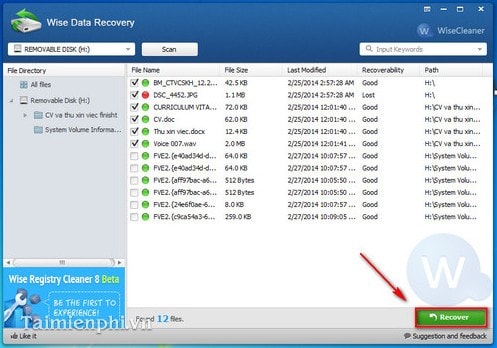
Bước 4: Tiếp theo chọn nơi để lưu hình ảnh sau khi khôi phục rồi chọn OK. Giờ ta chỉ việc đợi hệ thống phục hồi lại.
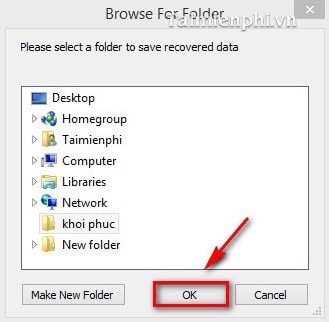
Bước 1: Tải và cài đặt phần mềm trên máy tính
- Bạn có thể tải phiên bản mới nhất của Wise Data Recovery tại đây.
- Cài đặt: Khá đơn giản, bạn có thể thực hiện theo các bước hướng dẫn.
Bước 2: Khởi chạy chương trình, chọn phân vùng cần phục hồi ( ở đây Taimienphi.vn chọn ổ C) rồi click vào Scan để quét trên toàn bộ ổ C, tìm kiếm những tập tin hình ảnh bị xóa.
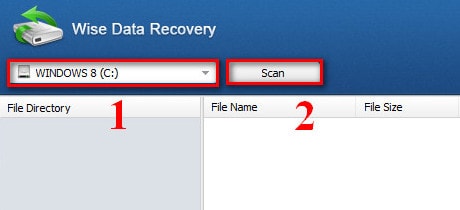
Bước 3: Khi phần mềm quét xong, tìm và chọn các file hình ảnh được tìm thấy hiển thị trên cửa sổ chương trình.
- Để tiến hành khôi phục hình ảnh bị xóa chọn Recover
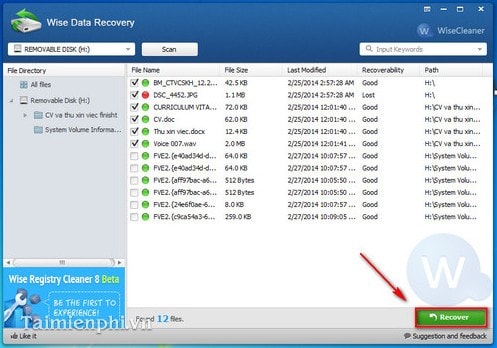
Bước 4: Tiếp theo chọn nơi để lưu hình ảnh sau khi khôi phục rồi chọn OK. Giờ ta chỉ việc đợi hệ thống phục hồi lại.